AVI如何转换成MP4
发布时间:2020-09-14 19:22 星期一
AVI属于音频视频交错格式,是视频格式中的一种。这种视频格式的优点在于可以跨多个平台使用;其缺点是占用内存较大,而且压缩标准并不统一。所以会出现一些因为兼容性问题导致视频不能正常打开,或视频占用内存大影响存储空间的情况。
当AVI格式的视频因为兼容性问题打不开,或不想让视频占用太大的内存时,大部分同学会选择把AVI格式转换成兼容性更高且占用内存更低的MP4格式。那AVI如何转换成MP4呢?下面用迅捷视频转换器教你解决视频格式转换的方法。
一、选择功能
打开迅捷视频转换器后映入眼帘的是软件的初始界面,看到软件有视频转换、视频分割、视频合并等多种常用视频处理方式。我们根据自身AVI转换成MP4的需要选择对应的“视频转换”功能。
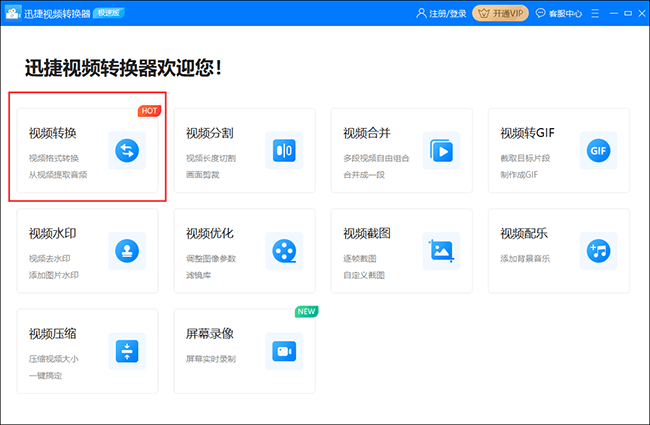
二、导入视频
接下来把需要转换的一个或多个AVI视频文件导入到“视频转换”页面,可以点击“添加文件”/“添加文件夹”按钮选择文件,也可以把视频拖拽到指定区域,多种方式任选其一即可导入视频文件。
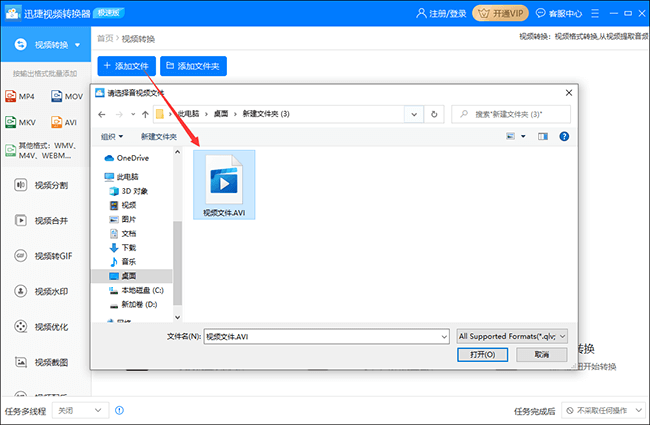
三、调整参数
添加好要转换的AVI视频文件后,设置好输出格式的相关转换参数,可以自定义调整视频转换的格式、分辨率、视频编码和音频编码等参数。但是我们需要注意把输出的视频格式设置为所需的“MP4”格式。
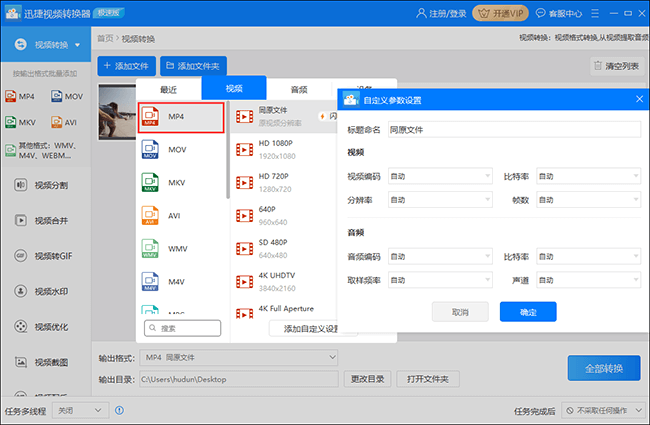
四、转换模式
之后点击转换右侧的“倒三角符号”设置视频转换的模式,目前有极速和原速两种模式可选,其中“极速模式”更注重转换速度,而“原速模式”则更加注重转换画质。
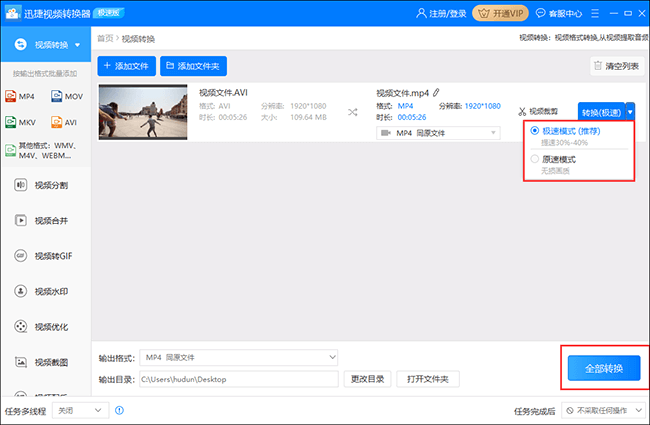
五、转换视频
AVI转换成MP4的各项准备工作做好后,点击“全部转换”按钮,迅捷视频转换器就会把添加好的“AVI”视频格式根据所设参数转换成“MP4”格式。
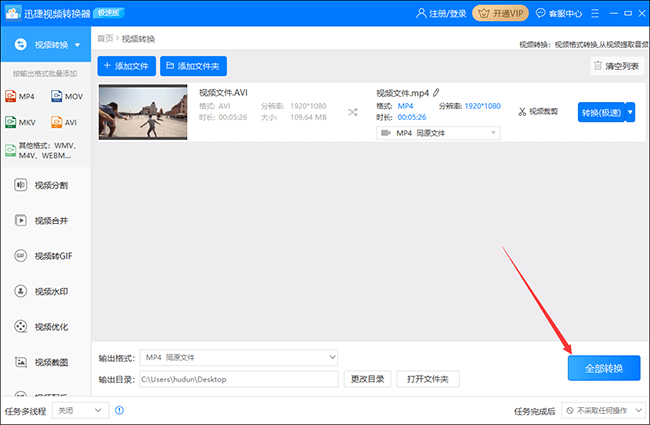
以上就是AVI如何转换成MP4的方法,如果你想把其它格式的视频文件转换成MP4也可以用相同的方法进行,但在转换前注意调整输出的视频格式哦!
相关文章推荐:

